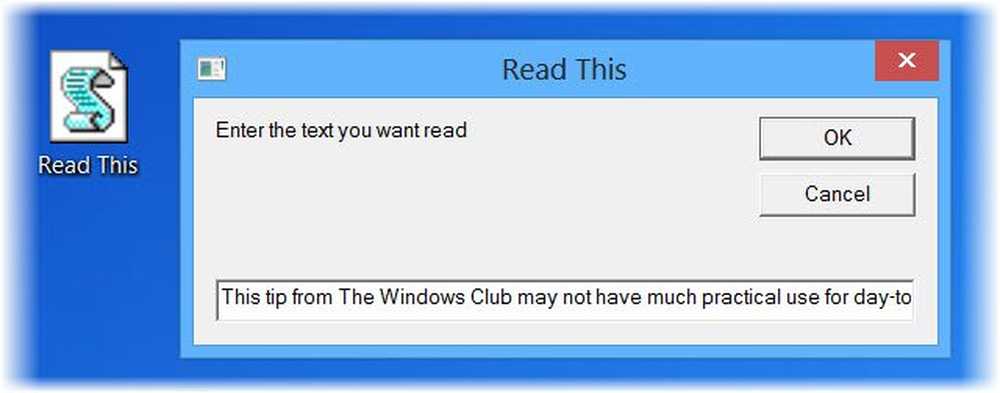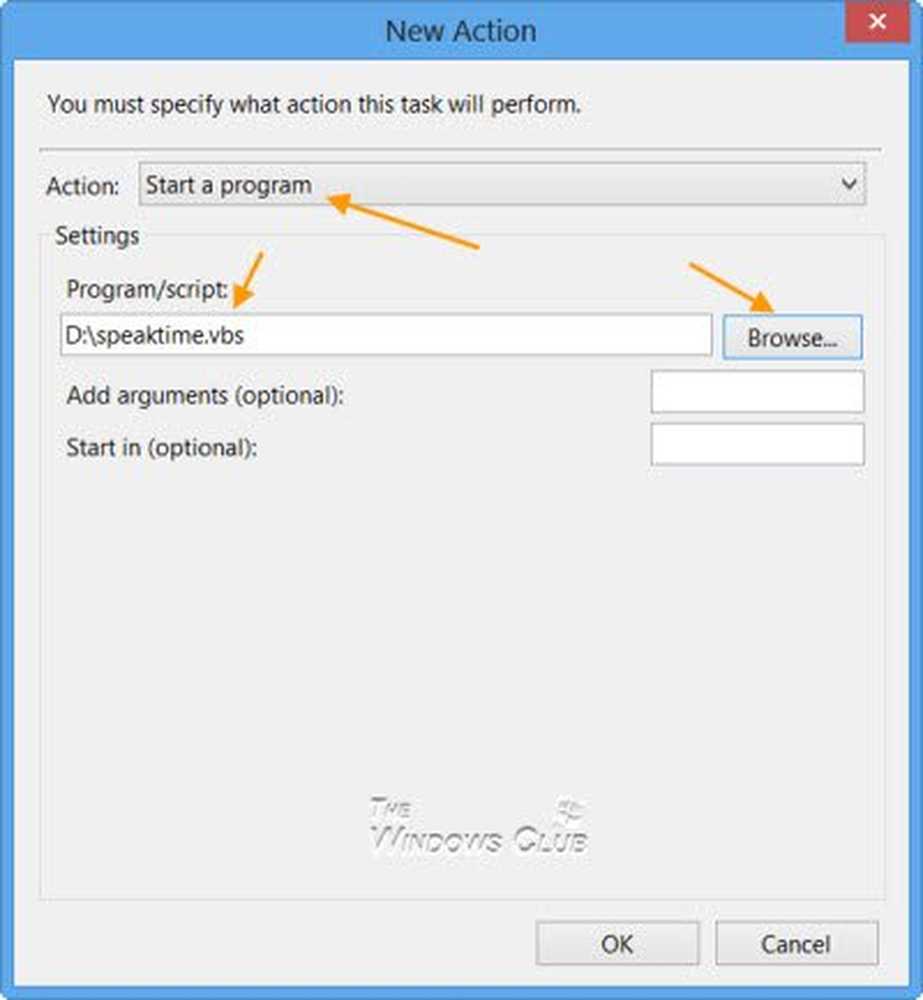Führen Sie die Windows-Datenträgerbereinigung automatisch mit Taskplaner aus

Hinweis: Dies funktioniert mit Windows 8, Windows 7, Vista und XP
Wir haben Ihnen bereits gezeigt, wie Sie die Datenträgerbereinigung ausführen und temporäre Dateien bereinigen können, wenn dies nicht der Fall ist. Aber daran zu denken, dass es regelmäßig läuft, ist der schwierige Teil.
Legen Sie fest, dass Windows die Datenträgerbereinigung automatisch ausführt
Zuerst einige Befehlszeilenmagie - klicken Sie auf Start und geben Sie Folgendes ein: cmd im Suchfeld. Drücke Enter.

Geben Sie an der Eingabeaufforderung Folgendes ein: cleanmgr.exe / sageset: 1 drücken Sie dann die Eingabetaste.
Das Fenster Einstellungen für die Datenträgerbereinigung wird geöffnet. Klicken Sie auf die Dateien, die von Disk Cleanup gelöscht werden sollen. Klicken Sie auf OK und schließen Sie die Eingabeaufforderung.

Erstellen Sie eine geplante Aufgabe
Klicken Sie zum Erstellen der geplanten Aufgabe auf Start und geben Sie Folgendes ein: Taskplaner in das Suchfeld. Drücke Enter.

Wenn der Taskplaner angezeigt wird, müssen Sie eine neue Task erstellen. Klicken Sie auf Aktion und dann auf Basisaufgabe erstellen.

Der Assistent zum Erstellen grundlegender Aufgaben wird gestartet. Geben Sie einen Namen für die Aufgabe und die Beschreibung ein. Weiter klicken.

Wählen Sie im Bildschirm "Task-Trigger" aus, wie oft Sie ihn ausführen möchten. Hier wähle ich monatlich aus.

Wählen Sie als Nächstes das Datum und die Uhrzeit jedes Monats aus, an dem die Aufgabe ausgeführt werden soll.

Wählen Sie unter Aktion ein Programm starten aus.

Geben Sie im Feld Programm / Skript Folgendes ein: C: \ Windows \ system32 \ cleanmgr.exe.
Geben Sie im Feld Argumente hinzufügen Folgendes ein: / sagrun: 1 und klicken Sie auf Weiter.

Sie erhalten eine Zusammenfassung der gerade erstellten Aufgabe. Klicken Sie auf Fertig stellen.

Jetzt wird die Datenträgerbereinigung monatlich zur ausgewählten Zeit automatisch ausgeführt.

Heutzutage werden mehr Musik und Videos über Services wie Spotify, MOG oder Amazon Instant-Video aus der Cloud gestreamt. Daher müssen Gigabytes an Mediendateien weniger gespeichert werden.
Trotzdem gibt es viele Leute, die immer noch große Mediensammlungen auf ihrer Computerfestplatte haben. Selbst wenn die Dateien keine CDs oder DVDs gerippt haben, gibt es viele Heimvideos und Bilder, auf die Sie möglicherweise nicht vertrauen, um auf Google Drive oder SkyDrive gespeichert zu werden. Ich weiß, dass Cloud Services meine Bilder nicht automatisch als Standard speichern. Es ist wichtiger, sie auf meinem lokalen Windows-System zu haben.
Auch wenn Sie möglicherweise weniger zu speichern haben und der Festplattenspeicherplatz heutzutage leicht zu finden ist, ist das regelmäßige Reinigen Ihrer Festplatte für einen insgesamt gesunden Computer immer noch wichtig.